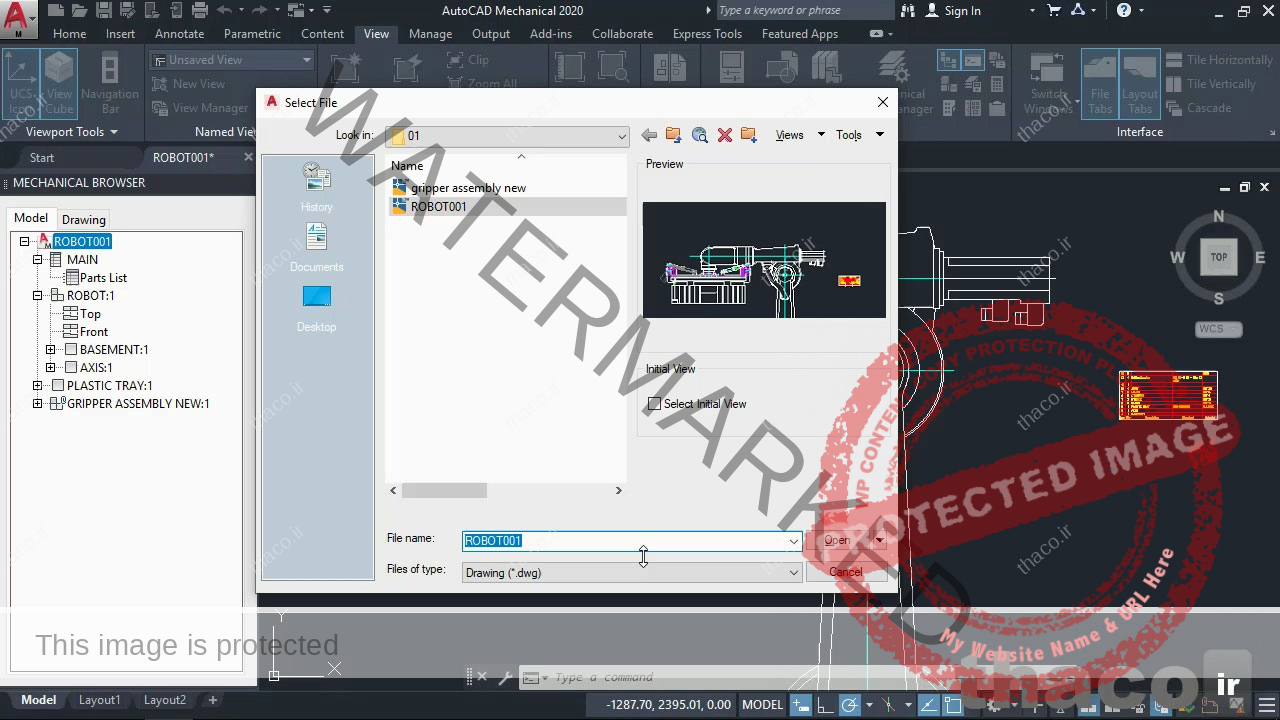کادر محاوره ای ناوبری فایل
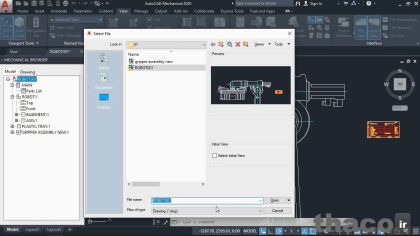
در ادامه بررسی رابط کاربری نرم افزار اتوکد مکانیکال، در این ویدئوی آموزشی دانش پژوهان بسرعت با کادر Select File که در نسخه های جدید دستخوش تغییرات بوده است و برای انتخاب و سفارشی سازی فایل های ورودی به نرم افزار کاربرد دارد آشنا خواهند شد.
فهرست مطالب آموزش
باز کردن سند جدید در اتوکد مکانیکال
خب ما کماکان در فایل ROBOT001.dwg هستیم و دوباره من دارم از همون نقشه ای که قبلاً باز کردیم استفاده می کنم که می تونین از سایت مون دانلودش کنین و همراه با این ویدئوی آموزشی أزش استفاده کنین یا می تونین از نقشه دیگه ای استفاده کنین چونکه الان میخایم در مورد رابط کاربری اتوکد مکانیکال صحبت کنیم و اینکه چه فایلی باز باشه مهم نیست. اگر بخام طراحی یک فایل دیگه رو در اتوکد مکانیکال باز کنم، معمولاً به بالای رابط کاربری میرم تا با فرمان Open ای که در نوار ابزار Quick Access Toolbar دارم فایل جدید رو باز کنم.
یا می تونم برم به منوی Application و از اونجا به Open برم و می بینید که زیر اولین آیتم نوشته open an existing drawing file، یعنی می تونیم با ابزار یاد شده فایل موجود طراحیمون رو باز کنیم.
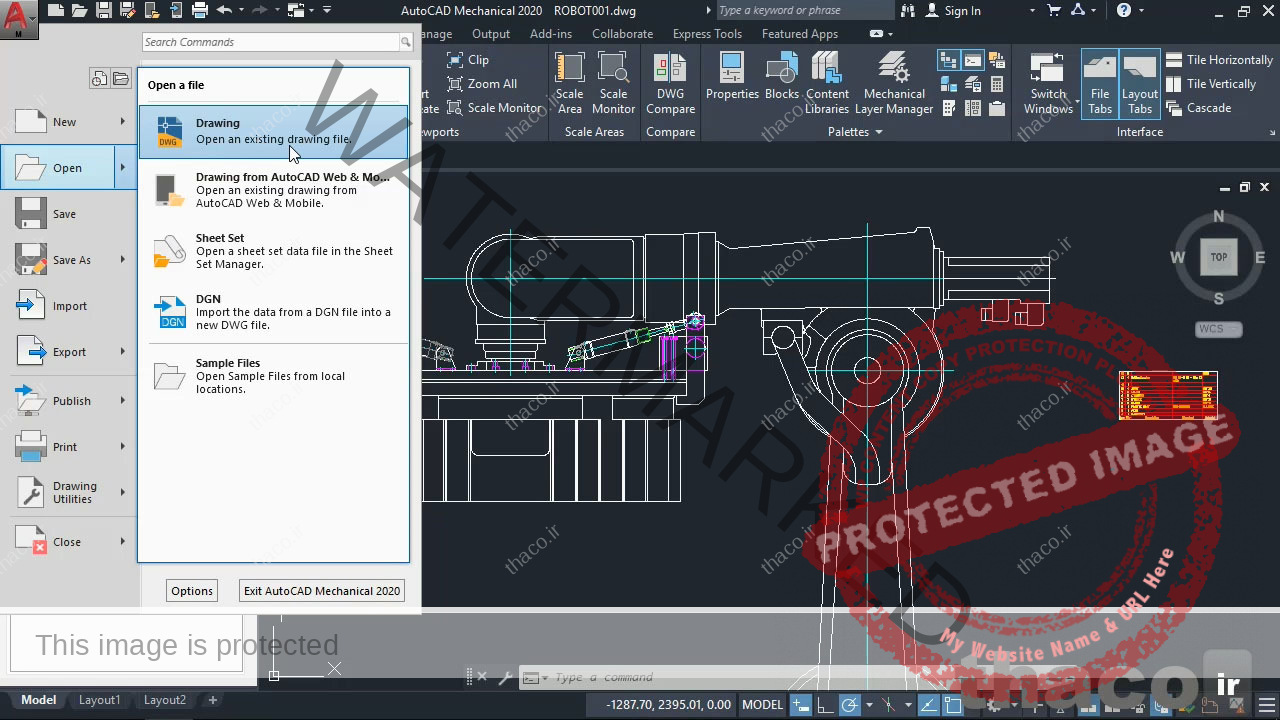
کادر Select File
به محض اینکه اینکار رو انجام بدم، می بینین که صفحه دایالاگ باکس خیلی بزرگ انتخاب فایل برام میاد و اتفاقی که می تونه بیافته این هست که بیایم از یکی از قابلیت های جدید اتوکد مکانیکال استفاده کنیم؛ اونم این هست که می تونین اندازه صفحه فایل تون رو تغییر بدین.
خب من میرم یکی تز گوشه ها هاور می کنم و می تونم با درآگ کردن بزرگش کنم.
واضح هست که می تونم با کلیک کردن و کشیدن در نواره Title این دایالاگ باکس، اون رو به اطراف حرکتش بدم و اگر برم گوشه ای دیگه و با ماوس روی یکی از لبه ها چند لحظه بایستم، می تونم صفحه رو خیلی بیشتر هم کوچیک کنم. دیدین اینترفیس نرم افزار چقدر انعطاف پذیر شده؟
می تونیم چند لحظه روی لبه ها هاور کنیم تا دو تا فلش بوجود بیاد، و با اونا اقدام به کوچیک تر کردن دیالاگ باکس کنیم. اتفاقی که در نسخه های قبلی غیر ممکن بود.
ابعاد تصویر زیر کوچیک ترین اندازه ای هست که از دایالاگ باکس یاد شده در نمایشگر من نشون داده میشه. نمی تونم کوچیک ترش کنم . اون اندازه پیشفرض هست و مزیتش در موقع استفاده با نمایشگر بزرگ مشخص میشه. یادتون باشه که وقتی دارم این فیلم رو براتون میسازم فضای صفحه نمایشه من خیلی محدوده، که اگر اینطور نبود می تونستم دایالاگ باکس رو خیلی بزرگترش کنم تا جزئیات بیشتری از فایل رو مثل date modified یا تاریخ تغییر فایل، نوع طراحی و غیره رو هم ببینم.
در کل میخام این رو بگم که هر وقت نیاز داشتم می تونم اندازه دایالاگ باکس رو بزرگتر یا کوچیک ترش کنم.
خب اینم صفحه و دایالاگ باکس file selection یا انتخاب فایل بودش، که می تونین بسته به سلیقه تون هنگامه کار با اتوکد مکانیکال سایزش رو تغییر بدین و بزرگ یا کوچیکش کنین.